Introducir/Gestionar ingredientes
En el menú principal, seleccione "Gestionar productos" y, a continuación, seleccione la pestaña "Ingredientes". Aparecerá la siguiente pantalla.
1. Pulse "+" para crear un nuevo ingrediente.
Vídeo de instrucciones (Inglés):
Vídeo de instrucciones (Inglés):
Creación de un nuevo ingrediente
1. Nombre del ingrediente:
Introduzca el nombre del ingrediente. Este se mostrará si utiliza la pantalla de gestión de alimentación TST7600 o la aplicación FEED.
2. Seleccione el tipo:
Seleccione el tipo de ingrediente en el menú desplegable. Esta función permite filtrar fácilmente el tipo de ingrediente al realizar análisis o informes.
3. Materia seca:
Introduzca el porcentaje de materia seca del ingrediente
4. Mostrar Abreviaturas:
Introduzca una abreviatura del nombre del ingrediente de seis caracteres como máximo. Este aparecerá si utiliza una pantalla TMR3610 o TMR4610.
Introduzca el nombre del ingrediente. Este se mostrará si utiliza la pantalla de gestión de alimentación TST7600 o la aplicación FEED.
2. Seleccione el tipo:
Seleccione el tipo de ingrediente en el menú desplegable. Esta función permite filtrar fácilmente el tipo de ingrediente al realizar análisis o informes.
3. Materia seca:
Introduzca el porcentaje de materia seca del ingrediente
4. Mostrar Abreviaturas:
Introduzca una abreviatura del nombre del ingrediente de seis caracteres como máximo. Este aparecerá si utiliza una pantalla TMR3610 o TMR4610.
5. Ubicación:
Introduzca el lugar donde se almacena el ingrediente.
6. Precio:
Introduzca el precio del ingrediente en peso real o en peso seco.
7. Unidad de medida:
Seleccione la unidad de medida en el menú desplegable.
8. Guardar ingrediente:
Guarde el ingrediente
Introduzca el lugar donde se almacena el ingrediente.
6. Precio:
Introduzca el precio del ingrediente en peso real o en peso seco.
7. Unidad de medida:
Seleccione la unidad de medida en el menú desplegable.
8. Guardar ingrediente:
Guarde el ingrediente
En uso:
Al editar un ingrediente después de haberlo creado, también aparecerá la opción "En uso". Selecciónela si el ingrediente está en uso. Si está en "NO", el ingrediente no se mostrará por defecto en diferentes listas.
Funciones adicionales
1. Seleccione en el menú desplegable el tipo de ingrediente por el que desea filtrar la lista.
2. Seleccione en el menú desplegable cómo desea ordenar su lista de ingredientes.
3. Marque la casilla para ocultar los ingredientes configurados como "No en uso".
4. Descargue la lista de ingredientes (PDF)
5. Haga clic en los tres puntos para editar, renombrar o borrar un ingrediente.
2. Seleccione en el menú desplegable cómo desea ordenar su lista de ingredientes.
3. Marque la casilla para ocultar los ingredientes configurados como "No en uso".
4. Descargue la lista de ingredientes (PDF)
5. Haga clic en los tres puntos para editar, renombrar o borrar un ingrediente.
How did we do with this article?

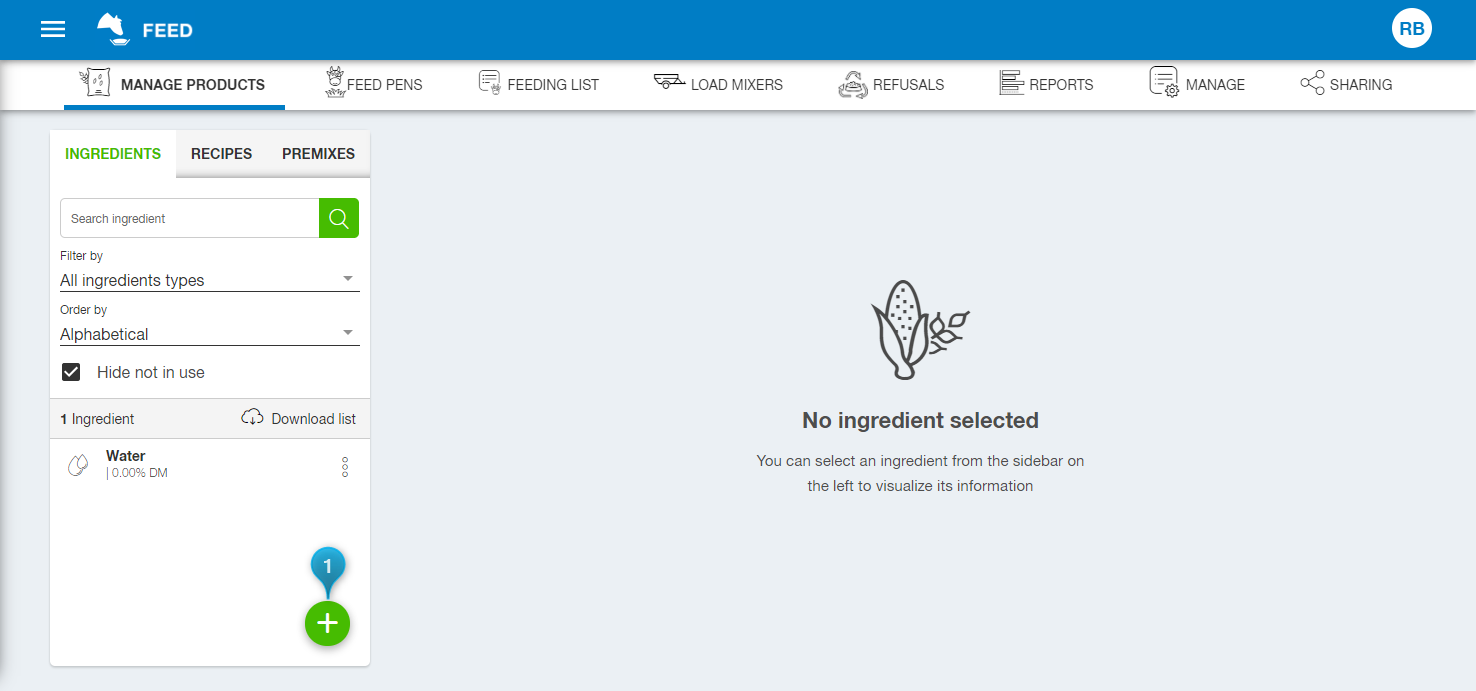

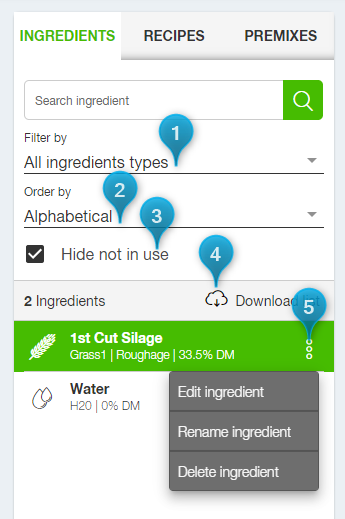
 Cookies & Tracking
Cookies & Tracking